Microsoft Teams saab videofiltrid, dünaamilise vaate ja palju muud

Microsoft Teams saab hulga uusi koosolekute funktsioone, sealhulgas dünaamiline vaade, Together-režiim, videofiltrid ja reaalajas reaktsioonid.
Microsoft Teams pakub palju võimalusi vestluste ja sõnumite kiireks otse Outlooki jagamiseks. Võib-olla on kõige populaarsem valik " Jaga Outlookiga ". See mugav tootlikkuse funktsioon võimaldab teil jagada oma Teamsi sõnumite koopiaid Outlooki meilina. Parim osa on see, et saate seda teha Teamsist lahkumata.
Teamsi sõnumi saatmiseks Outlooki meilina klõpsake valikul Rohkem valikuid ja klõpsake nuppu „ Jaga Outlookiga ”. Seejärel sisestage väljale Saaja oma saaja e-posti aadress ja vajutage nuppu Saada .
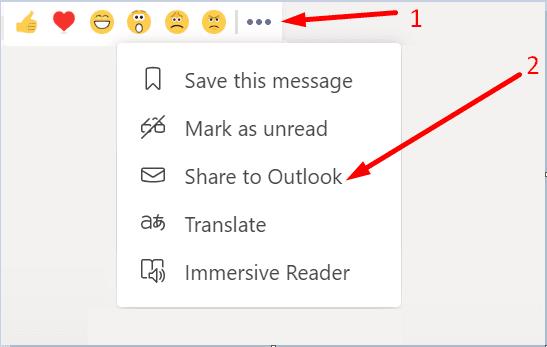
Kuid mõnikord nupp „Jaga Outlookiga” ei tööta nii, nagu ette nähtud, puudub või lakkab täielikult töötamast. Ärge paanitsege, selle probleemi tõrkeotsinguks on mõned viisid ja me uurime neid selles juhendis.
Kõigepealt käivitage Outlook veebis ja logige oma kontole sisse. Oodake 30 sekundit ja seejärel käivitage oma Teamsi rakendus. Mõlemad rakendused peavad olema aktiivsed, et kasutada valikut „Jaga Outlookiga”.
Lisaks peate lubama Outlooki veebis. Vastasel juhul pole Outlookiga jagamise funktsioon saadaval. Kui klõpsate valikul Rohkem valikuid , ei kuvata valikut „Jaga Outlookiga”.
Kiireim viis OWA sisselülitamiseks on käivitada see PowerShelli käsk: Set-CASMailbox -Identity “UserName” -OWAEnabled $true .
Teise võimalusena saate Outlooki veebis sisselülitamiseks kasutada uut Exchange'i halduskeskust (EAC).
Liikuge jaotisse Saajad → Postkastid → valige postkast, milles soovite OWA lubada.
Seejärel avage Postkasti seaded → Meilirakendused → Halda meilirakenduse seadeid .
Lihtsalt lülitage Outlooki veebis nupp valikule Lubatud . Salvestage muudatused.
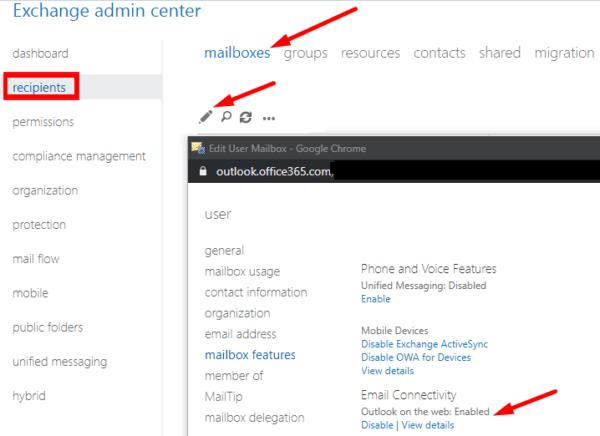
Kui teil pole juurdepääsu EAC-le, paluge oma IT-administraatoril lubada teie meilikontol Outlook veebis.
Teamsi uusimate funktsioonide kasutamiseks veenduge, et kasutate Teamsi uusimat versiooni. Klõpsake oma profiilipildil ja valige Otsi värskendusi .
Teams installib uusimad värskendused, kui jätkate tööd. Muudatuste rakendamiseks klõpsake värskenduslinki.
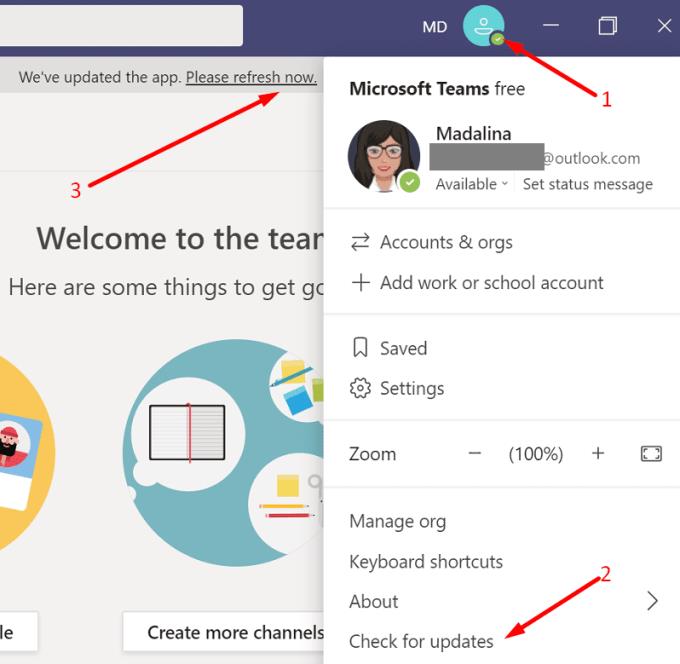
Leidke tegumiribal ikoon Teams, paremklõpsake sellel ja valige Lõpeta .
Tippige Windowsi otsinguribale %appdata%\Microsoft\teams .
Seejärel kustutage kõik failid allolevatest vahemälu kaustadest:
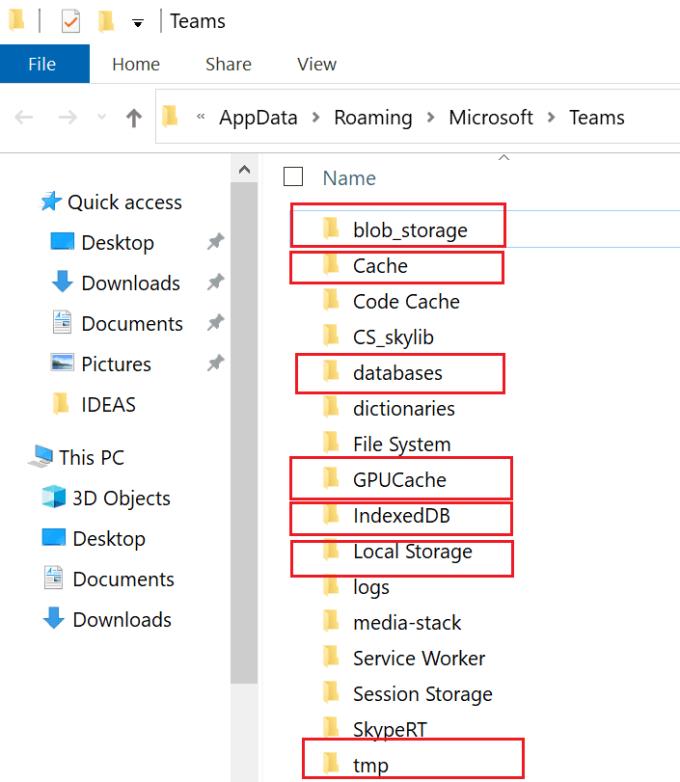
Taaskäivitage arvuti, käivitage Teams ja kontrollige, kas valik „Jaga Outlookiga” töötab uuesti.
Kui nupp „Jaga Outlookiga” Teamsis puudub või ei tööta, veenduge, et Outlook veebis on teie meilikontol lubatud. Lisaks veenduge, et OWA töötab ja olete oma kontole sisse logitud, vastasel juhul ei kuvata valikut „Jaga Outlookiga”.
Kas teil õnnestus see probleem lahendada ja oma Teamsi sõnumeid Outlookiga jagada? Andke meile allolevates kommentaarides teada.
Microsoft Teams saab hulga uusi koosolekute funktsioone, sealhulgas dünaamiline vaade, Together-režiim, videofiltrid ja reaalajas reaktsioonid.
Kui saate Microsoft Teamsi sisse logides turvatsooni seadistusvea, peate veebisaidi IE ja Edge'i usaldusväärsete saitide loendisse lisama.
Kui Microsoft Teamsi laadimine nurjub ja ilmub veateade Midagi läks valesti, veenduge, et kasutasite õiget e-posti aadressi ja kontrollige oma mandaate.
Kas teil on kahju, kas teil oli probleeme sülearvuti vea leidmisega? Parandage see, värskendades kasutajaprofiili ja kasutades teist rakendust.
Kui proovite Microsoft Teamsi sisse logida, kuid saate veakoodi caa7000a, peaksite programmi koos mandaatidega täielikult desinstallima.
Microsoft Teamsi faili tundmatu vea parandamiseks Logige välja ja taaskäivitage meeskonnad, võtke ühendust toega ja võrgukogukonnaga, avage failid võrguvalikuga või installige MT uuesti.
Kui teie või teie kanali liikmed ei näe Microsoft Teamsi faile, peaksite kaaluma kaustade ümberkorraldamist SharePointis.
Probleemi lahendamiseks Microsoft Teams ei saa lisada külalisprobleeme, kontrollige latentsusaega, andke probleem Powershelli käskude abil ja installige kõik ootel olevad värskendused.
Kui näete Microsoft Teamsi tõrketeadet, vabandage – meil tekkis probleem, värskendage rakendust ja jätkake lahenduste lugemist.
Microsoft Teams sai just mõned uued funktsioonid: Microsoft Whiteboardi integreerimine, kohandatud taustad videokõnede ajal ja turvalised privaatkanalid.
Outlooki Microsoft Teamsi lisandmooduli puuduva probleemi lahendamiseks veenduge, et lisandmoodul oleks Outlookis ja Microsoft Teamsi koosoleku privaatsusseadetes lubatud.
Microsoft Teamsi parandamiseks selle lehe skriptis ilmnes tõrge, peate keelama kolmanda osapoole teenused ja välja lülitama skripti tõrketeatised.
Microsoft Teamsi veakoodi 503 parandamiseks logige sisse Microsoft Teami veebikliendi kaudu, kontrollige teenusega seotud probleeme, tühjendage mandaadihaldur ja võtke ühendust toega.
Microsoft tegi koostööd Power Virtual Agentsiga, madala koodiga vestlusrobotite platvormiga. See muudab vestlusrobotite arendamise Microsoft Teamsis lihtsamaks. Loe rohkem.
Kui teie Microsoft Teamsi rühma kasutajad ei saa üldsusele otseülekandeid edastada, peate kontrollima, kas reaalajas sündmuste eeskirjad on määratud.
PARANDUS: Microsoft Teamsi veakood 6
Kui te ei saa teistest teenustest kontakte Microsoft Teamsi importida, kasutage programmi, mis suudab need kaks ühendada, või lisage kontaktid käsitsi.
Microsoft Teamsi krahhi parandamiseks kontrollige esmalt Office 365 administraatoripaneelil Teamsi teenuse olekut, tühjendage Microsoft Office'i mandaadid või kustutage Teamsi vahemälu.
Kui kõnejärjekorrad Microsoft Teamsis ei tööta, kaaluge Microsoft Teamsi kliendi värskendamist või selle asemel veebiversiooni kasutamist.
Kui saate esmakordsel sisselogimisel veakoodi caa20004, peate lubama WS-Trust 1.3 töölauakliendi SSO jaoks.
Selle lihtsa ja kiire õpetuse abil saate samm-sammult teada, kuidas rakenduses Notepad++ klõpsatavad lingid välja lülitada.
Vabanege saatest Apple TV+ saates Up Next ilmumisest, et hoida oma lemmiksaateid teiste eest saladuses. Siin on sammud.
Avastage, kui lihtne on oma arvutis ja Android-seadmes Disney+ konto profiilipilti muuta.
Kas otsite Microsoft Teamsi alternatiive lihtsaks suhtluseks? Leidke 2023. aastal enda jaoks parimad alternatiivid Microsoft Teamsile.
See postitus näitab, kuidas videoid kärpida Microsoft Windows 11 sisseehitatud tööriistade abil.
Kui kuulete palju moesõna Clipchamp ja küsite, mis on Clipchamp, lõpeb teie otsing siin. See on parim juhend Clipchampi valdamiseks.
Tasuta helisalvestiga saate luua salvestisi ilma oma Windows 11 arvutisse kolmanda osapoole tarkvara installimata.
Kui soovite luua vapustavaid ja kaasahaaravaid videoid mis tahes eesmärgil, kasutage parimat tasuta videotöötlustarkvara Windows 11 jaoks.
Vaadake näpunäiteid, mida saate kasutada oma ülesannete korraldamiseks Microsoft To-Do abil. Siin on lihtsad näpunäited, isegi kui olete algaja.
Lahendage selle dokumendi avamisel ilmnes viga. Ligipääs keelatud. tõrketeade, kui proovite avada PDF-faili meilikliendist.







![Microsoft Teams: vabandust – meil tekkis probleem [Parandatud] Microsoft Teams: vabandust – meil tekkis probleem [Parandatud]](https://blog.webtech360.com/resources3/images10/image-424-1008181952263.jpg)



![Microsoft Teamsi veakood 503 [LAHENDATUD] Microsoft Teamsi veakood 503 [LAHENDATUD]](https://blog.webtech360.com/resources3/images10/image-182-1008231237201.png)














